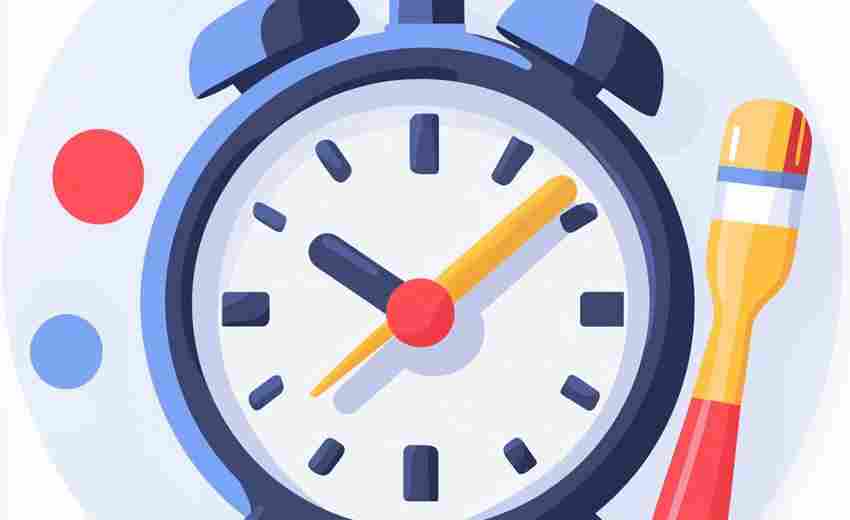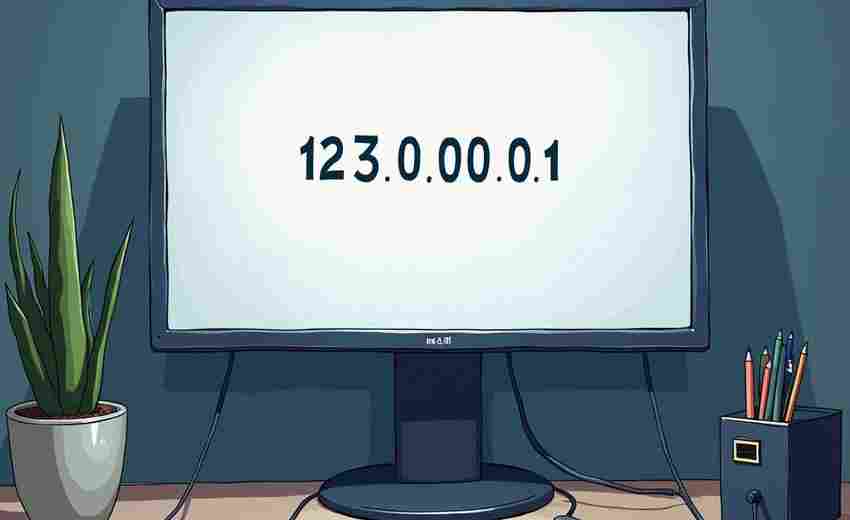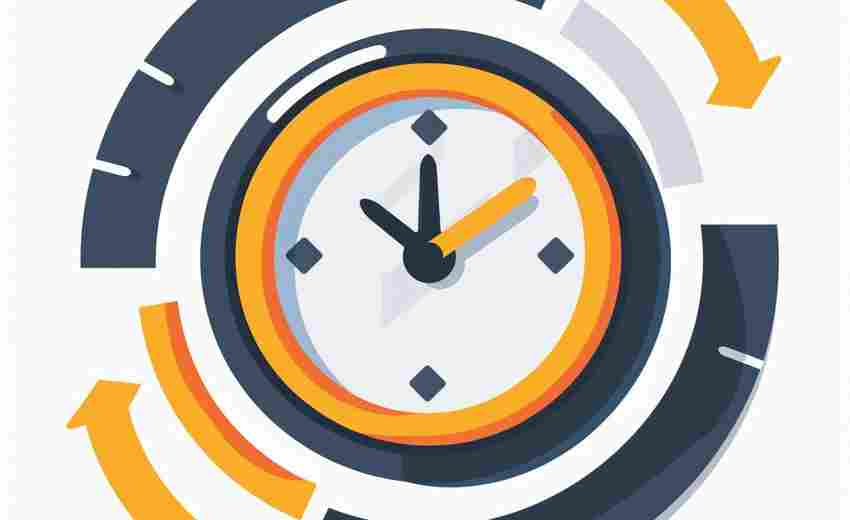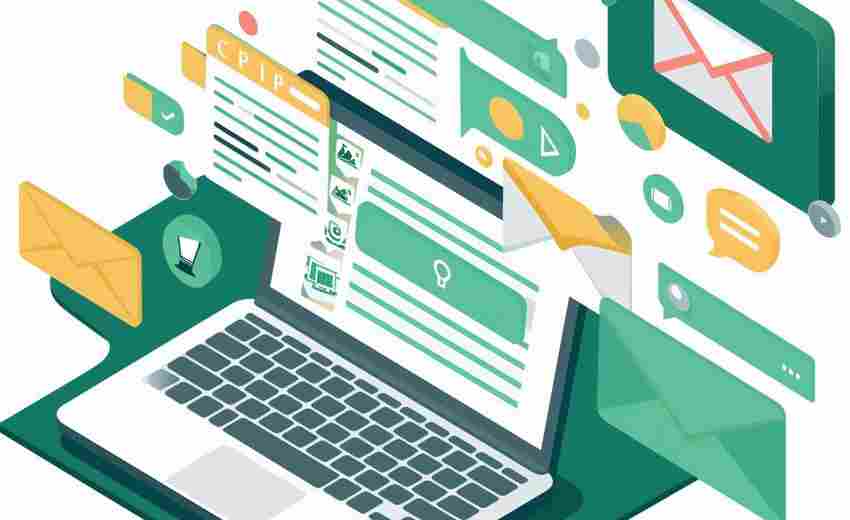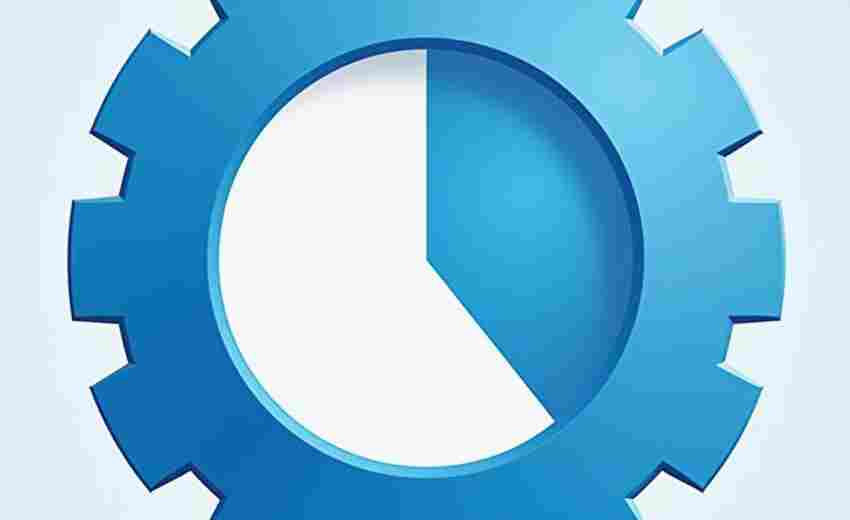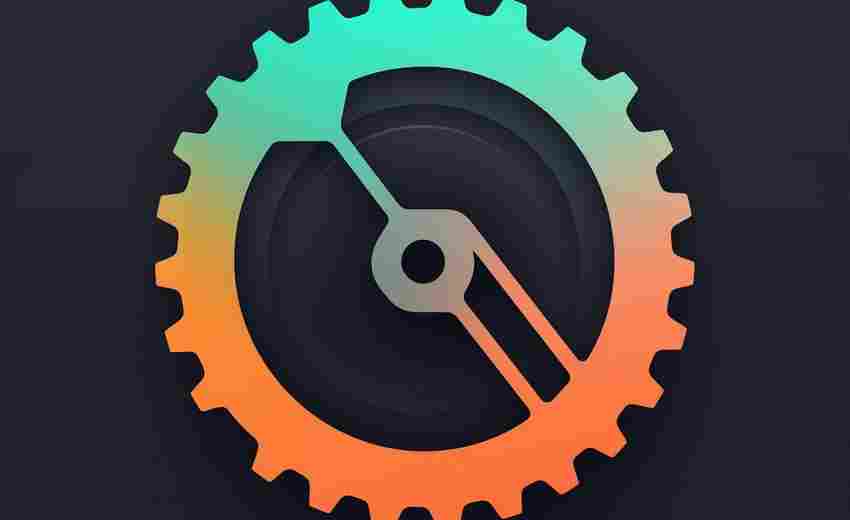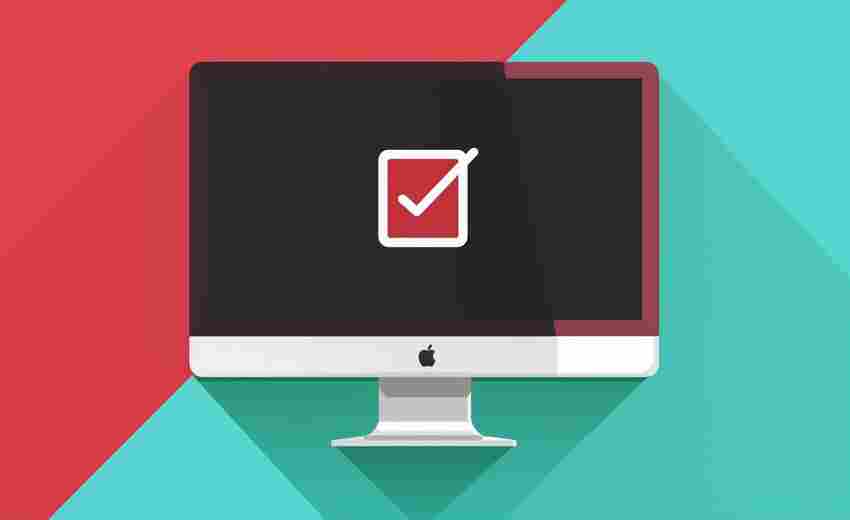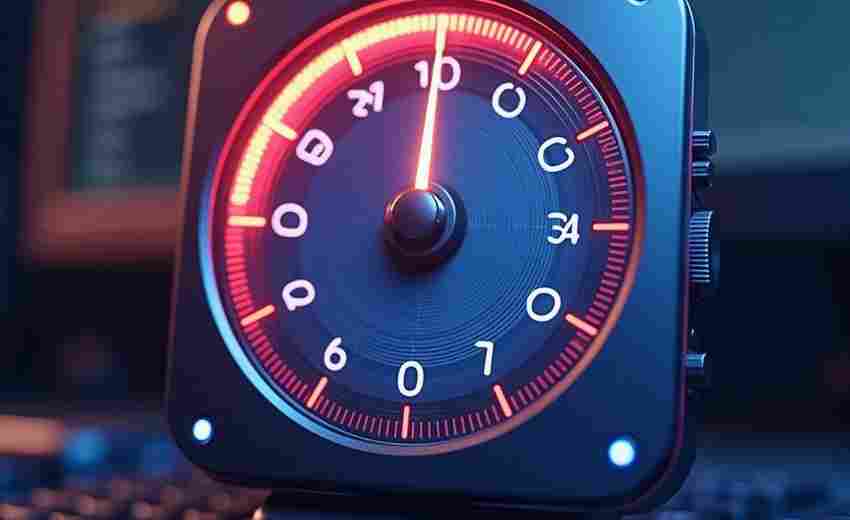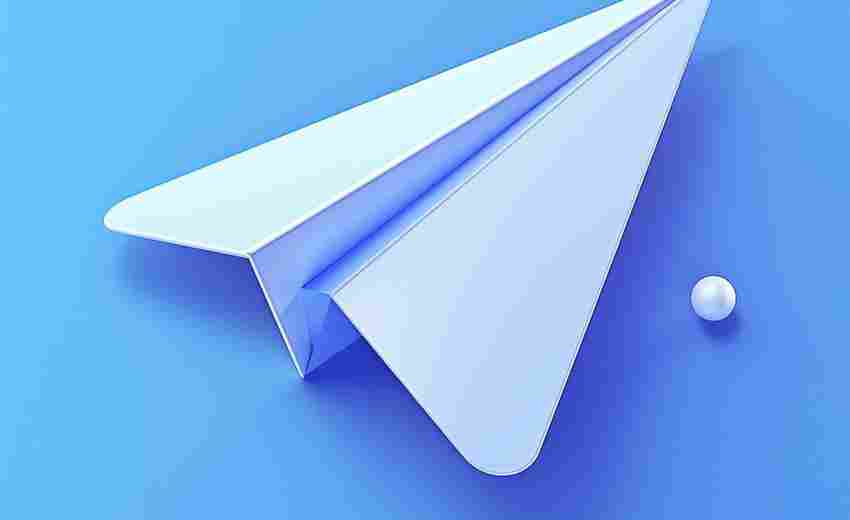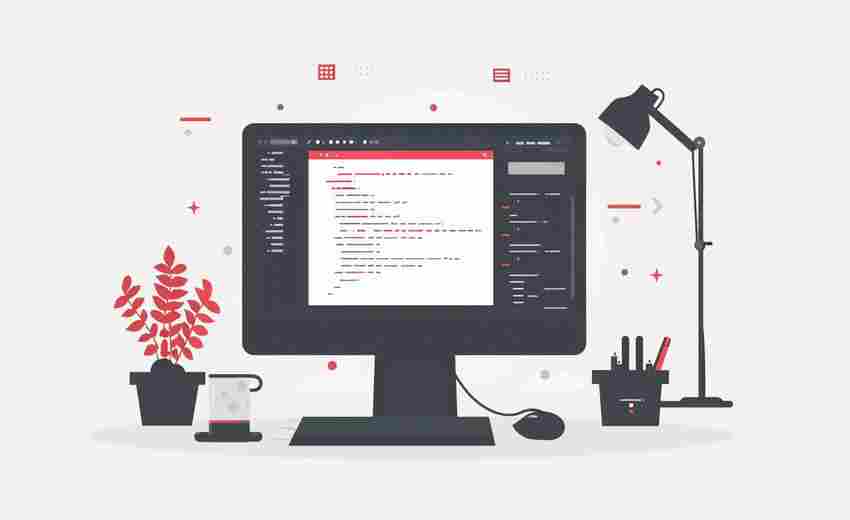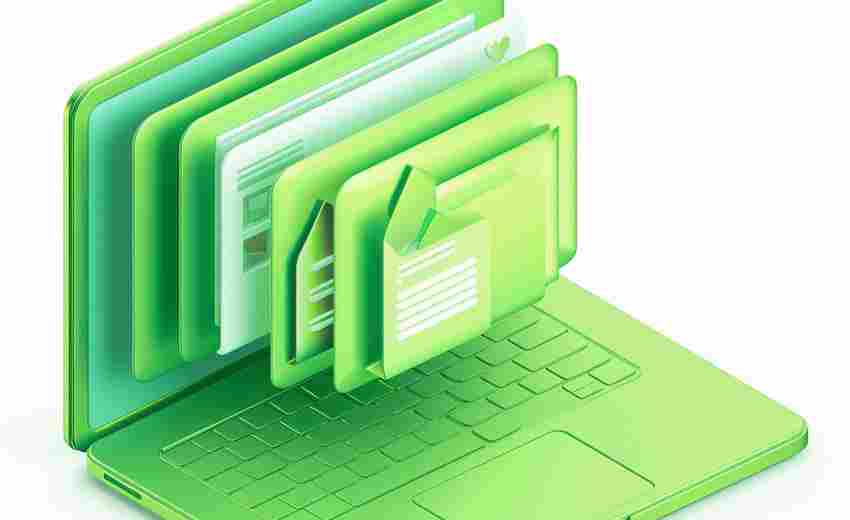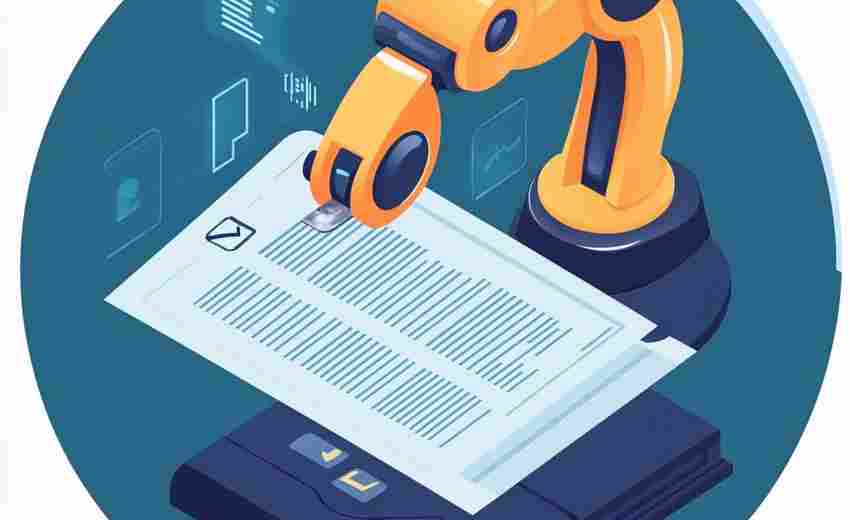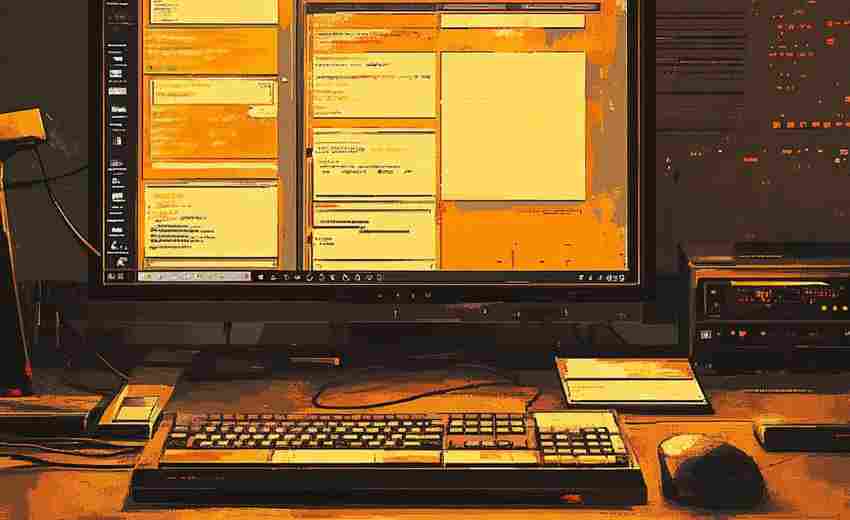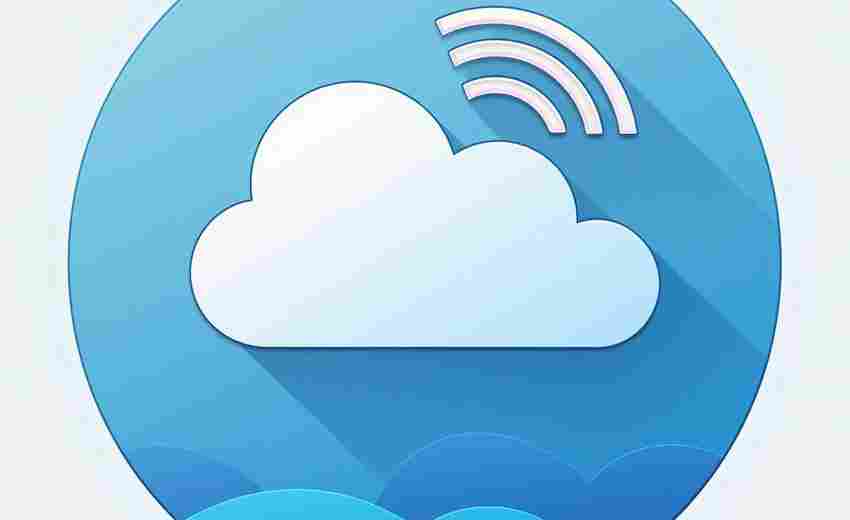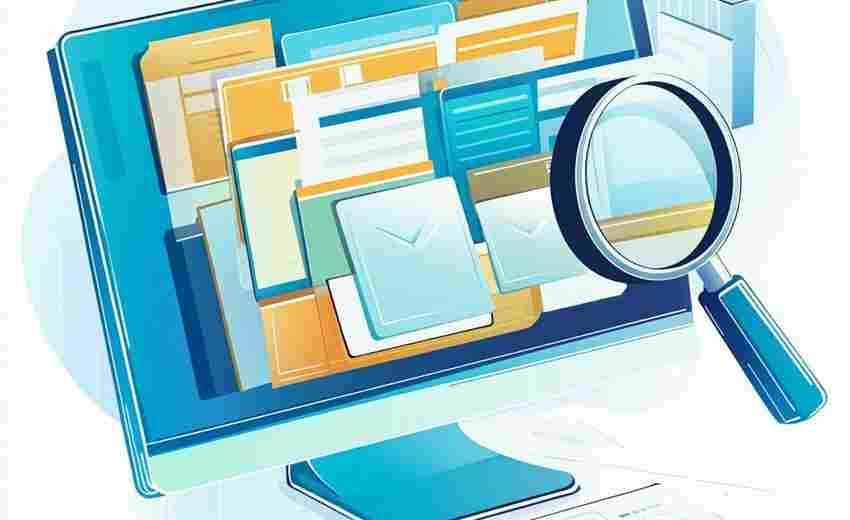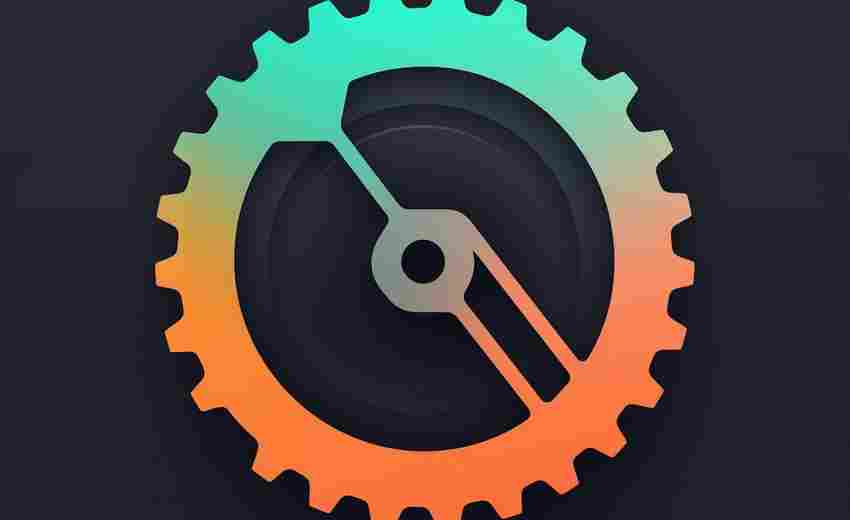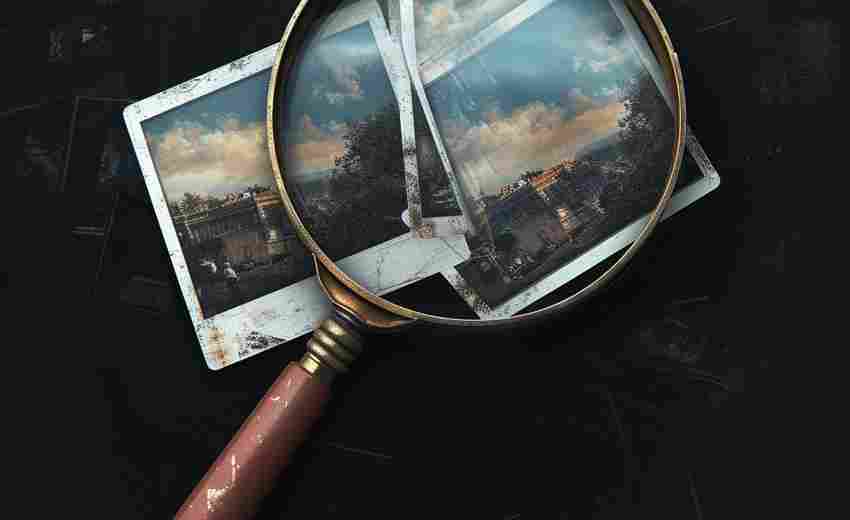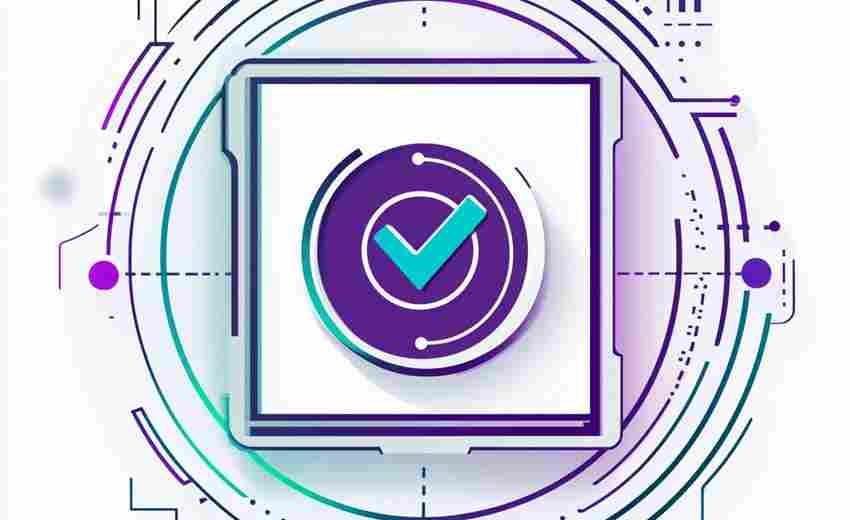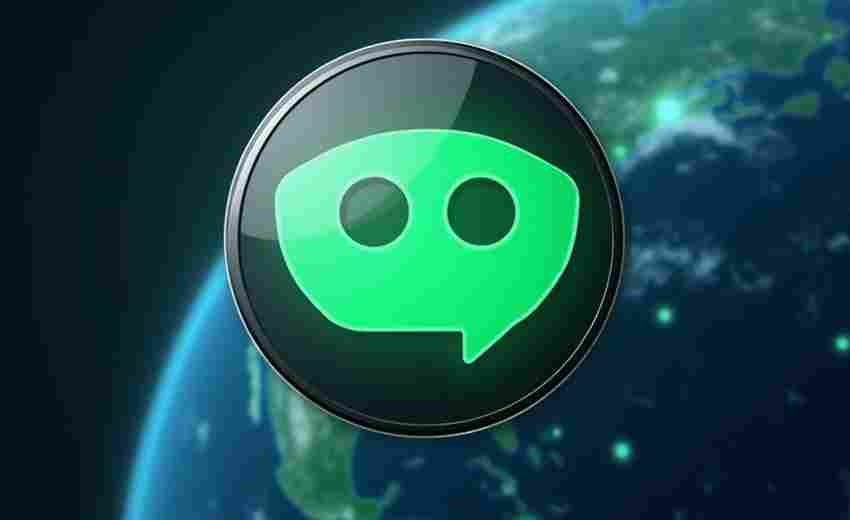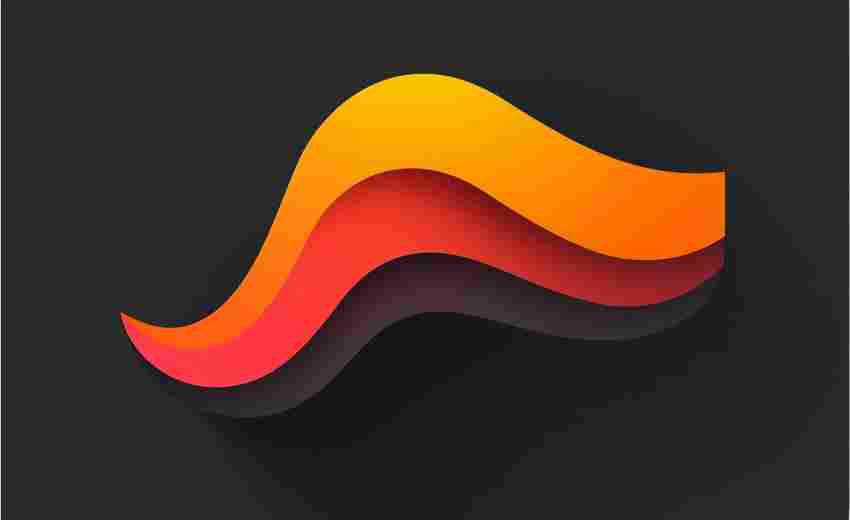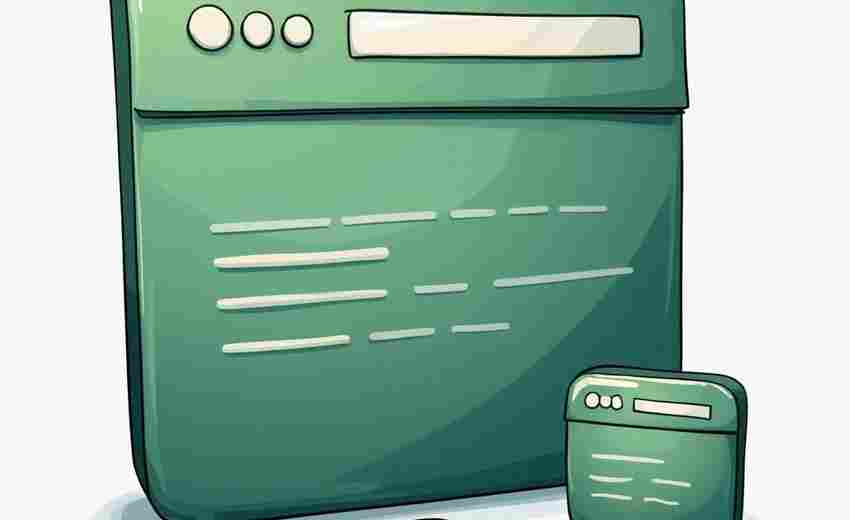屏幕定时截图工具(计划任务实现)
清晨的办公室,技术主管李明盯着监控大屏上跳动的服务器数据,突然想起上月某次系统崩溃因缺乏现场截图导致复盘困难。他打开任务计划程序,在触发器设置栏勾选了"每天重复间隔1小时",将截图脚本路径粘贴进操作栏——一套零成本的定时截屏方案就此落地。
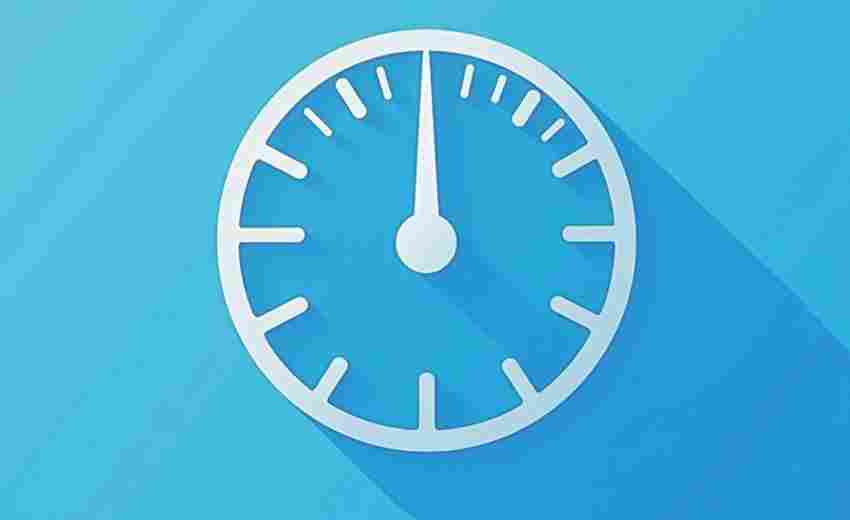
Windows任务计划程序与截图命令的结合,本质是通过系统级调度触发图形化操作。按下"Win+R"输入"taskschd.msc"调出任务计划程序,新建任务时需特别注意安全选项:勾选"不管用户是否登录都要运行"并勾选"不存储密码",避免因账户切换导致脚本失效。触发器设置推荐采用"重复任务间隔"模式,精确到分钟级的周期控制能覆盖多数监控需求。
技术团队实测发现,直接调用系统内置的SnippingTool.exe存在兼容性问题。更可靠的方案是采用PowerShell命令:Start-Process -FilePath "nircmd.exe" -ArgumentList "savescreenshot C:ScreenShotsscr_$((Get-Date).ToString('yyyyMMddHHmm')).png"。配合nirsoft出品的nircmd工具,可在后台静默完成全屏截图,且支持自定义时间戳文件名,规避文件覆盖风险。
当需要动态调整截图频率时,可创建多个相同脚本的任务计划,分别设置不同触发间隔。某电商公司运维部曾设置5分钟、30分钟、2小时三档截图任务,配合日志分析系统,成功捕捉到凌晨3点突发的支付界面加载异常。这种分级监控策略既保证了关键时段的记录密度,又避免了存储空间浪费。
跨平台场景中,Mac用户可通过launchd服务调用"screencapture"命令,Linux系统则推荐结合cron定时任务与scrot工具。但需注意,系统级截图会忽略部分DirectX渲染内容,游戏开发团队建议改用AutoHotkey脚本模拟键盘PrintScreen操作,确保能捕获OpenGL/DirectX渲染画面。
- 上一篇:屏幕定时截图工具(自动保存到指定路径)
- 下一篇:屏幕录像工具(低分辨率版)
相关软件推荐
随机软件推荐
文件哈希值重复检测空间节省器
在数据量激增的数字化时代,某科技公司推出的"HashCleaner"工具引发行业关注。这款基于SHA-256算法的文件管理软件,通...
外汇数据自动备份到云存储脚本
在金融交易领域,外汇数据的高频更新与海量存储需求使得数据备份成为刚需。传统人工备份效率低、容错性差,一...
自动备份指定目录到压缩包工具(增量备份)
日常工作中,数据备份的重要性不言而喻。对于需要频繁处理文档、代码或设计素材的用户而言,传统全量备份既耗...
天气API调用的登山路径安全评估器
登山活动因自然环境的多变性存在较高风险。如何提前预判潜在危险并规划安全路线,成为户外爱好者及专业团队的...
办公文档(DOCX-PPTX)内容批量提取器
日常工作中,大量堆积的Word文档与PPT文件常让人头疼。手动逐页复制、粘贴不仅耗时,还容易遗漏关键信息。一款专...
图像中红眼效果自动修正工具
在光线不足的环境下拍摄人像,照片中的眼睛容易呈现红色反光,俗称"红眼效应"。这种现象源于瞳孔在弱光环境中扩...
CSV文件数据快速散点图生成器
面对海量CSV格式数据,传统制图工具常让分析者陷入"数据沼泽"。某款专攻散点图的工具近期在数据分析圈引发热议,...
自动生成Excel数据透视表工具
Excel数据透视表作为数据分析的利器,却因操作门槛让许多人望而却步。市场上新近出现的智能数据透视工具,正在打...
自动化生成API文档的Markdown转换器
在软件开发领域,API文档的编写常被视为"必要之恶"。据行业调查显示,超过60%的开发者每周需耗费4小时以上维护文...
用户行为分析桑基图生成器
当用户点击按钮、浏览页面或完成交易时,无数行为轨迹在数字空间悄然流动。如何将这些无形的路径转化为直观的...
TXT文件编码自动识别转换器
在数字化办公或日常数据处理中,TXT文件因其轻量、兼容性强而广受青睐。但许多人或许都经历过这样的困扰:打开...
根据关键词自动分类文档的整理工具
日常办公场景中,文档管理始终是困扰多数团队的难题。堆积如山的合同、会议记录、项目资料常因分类混乱导致检...
文档相似度快速比对工具(TXT-DOCX)
在信息爆炸的时代,海量文档的管理与比对成为高频需求。针对TXT与DOCX格式文件的快速比对工具应运而生,其核心技...
定时任务提醒与桌面弹窗工具
现代生活节奏不断加速,专业的时间管理工具逐渐成为职场人士的标配。在众多效率软件中,定时任务提醒与桌面弹...
办公电脑资源占用监控工具
在数字化办公场景中,电脑卡顿、程序崩溃、数据丢失等问题频繁困扰职场人。如何快速定位问题根源,优化设备性...
学生成绩分析及统计报告生成系统
传统教学管理中,教师常被各类电子表格淹没,面对海量成绩数据往往无从下手。某教育科技团队研发的智能成绩分...
批量生成测试数据工具(假名-地址-电话)
互联网行业每天产生数亿条测试需求,传统手工造数效率已无法满足开发需求。某企业研发的"DataForge"测试数据生成器...
Windows服务进程监控报警工具
在Windows服务器运维场景中,系统服务的稳定性直接影响业务连续性。当关键服务意外停止或资源占用异常时,传统的...
日期时间格式统一标准化处理器
全球电子商务平台的后台工程师们最近松了口气。他们发现跨境订单的时间戳错误率从每月3.7%骤降至0.02%,这归功于...
PDF页面旋转与加密解密工具(PyPDF2实现)
在日常办公场景中,PDF文档的页面方向错误或安全权限问题常困扰使用者。通过Python生态中的PyPDF2工具包,开发者能...
进程核心转储自动管理工具
运维工程师对系统崩溃时产生的core dump文件都不陌生。这些动辄数GB的二进制文件会像滚雪球般占据磁盘空间,某互联...
家庭防盗门窗开关状态记录仪
清晨六点,某小区住户王先生手机突然震动,屏幕上清晰显示次卧窗户异常开启。当他匆忙折返家中时,正遇上试图...
电子表格数据清洗工具(.xls)
在日常数据处理工作中,电子表格文件(.xls/.xlsx)承载着大量业务信息,但原始数据常因来源复杂、录入不规范等问...
批量修改文件属性工具(时间戳-只读)
日常文件管理中,修改文件时间戳或调整只读属性这类操作看似简单,但当面对成百上千个文件时,手动逐一手动调...
开机时间与启动项分析优化工具
电脑开机时长达三分钟?任务栏图标加载卡顿?后台程序莫名占用内存?这些问题往往源于失控的启动项管理。一款...
学术引用情感关联性检测工具
学术引用情感关联性检测工具近年来逐渐成为科研领域的热门辅助手段。该工具通过分析论文引用行为中的情感倾向...
简易日历程序(支持日期选择事件提醒)
打开手机应用商店搜索"日历",跳出的结果总让人眼花缭乱。在众多功能复杂的效率工具中,某款仅26MB的极简日历程...
XML文件节点批量修改处理器
日常开发中遇到需要批量处理XML文件节点的情况时,多数工程师都体会过手工修改的繁琐。某互联网企业的运维团队...
智能定时关机助手(支持倒计时-指定时间)
办公桌前的显示器突然熄灭,键盘指示灯逐一暗下——这是智能定时关机助手在完成最后一次任务后自动关闭电源的...
迷宫生成与求解演示器(路径算法可视化)
迷宫生成与求解演示器是一款将算法逻辑转化为动态视觉效果的交互工具,专为算法学习者、编程爱好者及教育工作...
智能手表运动数据报告生成器
现代人手腕上的智能设备早已突破传统计时功能。当运动成为生活方式标配,如何将海量监测数据转化为直观反馈,...
视频字幕合并工具(FFmpeg封装调用)
在视频制作与编辑领域,字幕与视频的精准同步一直是绕不开的技术问题。传统剪辑软件操作繁琐,且对多格式兼容...
空文件夹查找删除工具(递归扫描)
在数字文件管理过程中,空文件夹如同角落里无人认领的废弃纸箱,既占用视觉空间又拖累系统效率。尤其当用户经...
随机抽奖-点名工具(GUI名单导入)
在各类线下活动、课堂互动或企业会议中,随机抽奖或点名环节往往能迅速点燃现场氛围。一款支持GUI(图形用户界...
网络协议版本性能对比工具
在IPv4向IPv6过渡、HTTP/2逐步取代HTTP/1.1的技术迭代背景下,协议版本性能对比工具已成为网络工程师的必备利器。这类...
局域网在线主机快速扫描器
在错综复杂的办公网络中,某次突发性断网事件让整个技术部陷入混乱。当工程师王磊掏出手机准备连接WiFi排查故障...
简易问卷调查系统(本地存储CSV结果)
一款基于本地存储的问卷调查工具正在成为市场调研、活动报名、满意度测评等场景的热门选择。该系统无需云端服...
桌面便签贴纸工具(支持富文本与提醒)
电脑屏幕边缘突然弹出橙黄色便签条,三分钟后会议室的季度汇报提醒准时震动手机。对于每天要处理237条工作信息...
简易RSS阅读器(Feedparser库版)
当信息获取成为现代人的刚需,RSS技术凭借其"订阅制"的内容聚合特性,在信息爆炸时代重新焕发生机。基于Python的...
分子式哈希值生成与重复文件查找工具
日常办公场景中,用户经常遇到存储设备存有多个文件副本却难以精准识别的情况。传统文件名比对方式存在误判风...